Manuelle Konfiguration eines Druckers (für Experten) - Leitfäden Ordissimo (Ordissimo v4)

DIE AUTOMATISCHE KONFIGURATION HAT NICHT FUNKTIONIERT
Wir werden gemeinsam sehen, wie man einen neuen Drucker auf Ordissimo konfiguriert. Aber vorher notieren Sie sich bitte das Modell Ihres Druckers (auf der Kaufrechnung oder auf Ihrem Drucker angegeben). Außerdem müssen Sie zunächst prüfen, ob dieser Drucker von Ordissimo unterstützt wird (was ein Kaufkriterium sein sollte).
1Bevor Sie anfangen:
- Ich schließe meinen Drucker über den Stecker an das Stromnetz und meinen Computer über das USB-Kabel an; und ich schalte ihn ein.
- Wenn ich es über Wi-Fi verbinden möchte, verbinde ich meinen Drucker bereits mit meinem W-Fi-Netzwerk, bevor ich mein Ordissimo einschalte.
2Auf Einstellungen klicken.
Auf der Startseite, in der Dialogleiste, klicke ich auf das Symbol "Einstellungen".
3Bedienfeld des Druckers aufrufen.
Hier bin ich in den Einstellungen meines Ordissimos, ich klicke nun auf die Registerkarte "Drucker".
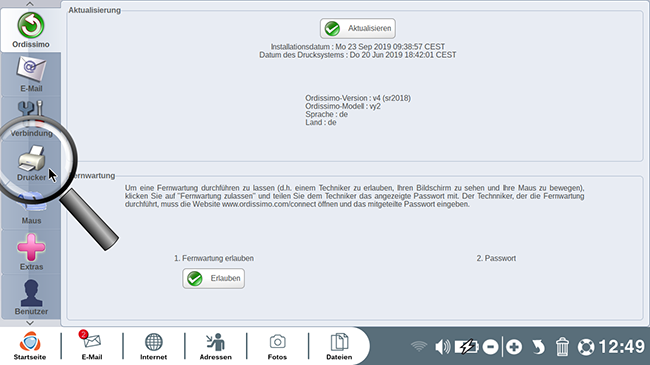
4Drucker hinzufügen.
Jetzt bin ich im Bereich zum Konfigurieren des Druckers.
Im Bereich "Druckereinstellungen" :
Ich klicke auf die Schaltfläche "Manuelle Konfiguration".
5 Erkennung meines Druckers.
a. Jetzt warte ich, bis mein Ordissimo die vorhandenen Geräte erkennt.
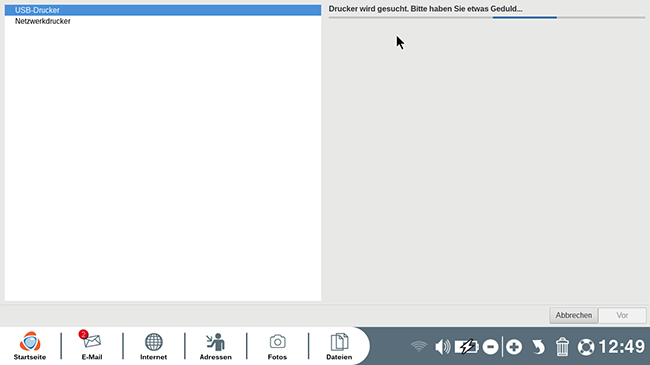
Wenn das Laden stoppt, klicke ich auf "Abbrechen" und starte dann den Vorgang neu.
b. Wählen Sie "Netzwerkdrucker" oder "USB-Drucker".
Auf der linken Seite ist "USB-Drucker" standardmäßig ausgewählt, ich wähle "Netzwerkdrucker", wenn ich eine WLAN- oder Ethernet-Verbindung verwende. Ich kann sehen, dass mein Ordissimo über die Suchleiste rechts auf meinem Bildschirm nach Druckern sucht. Ich warte...
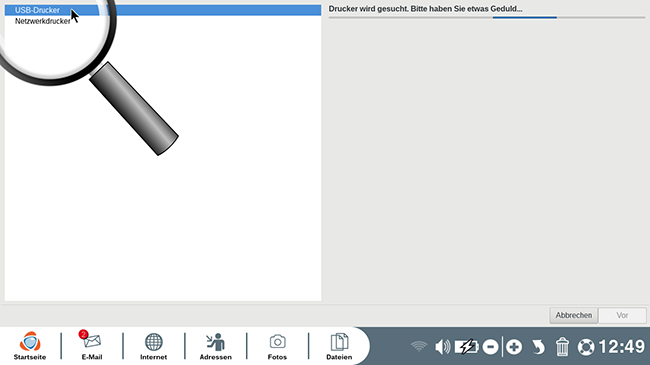
c. Auswahl meines Druckers
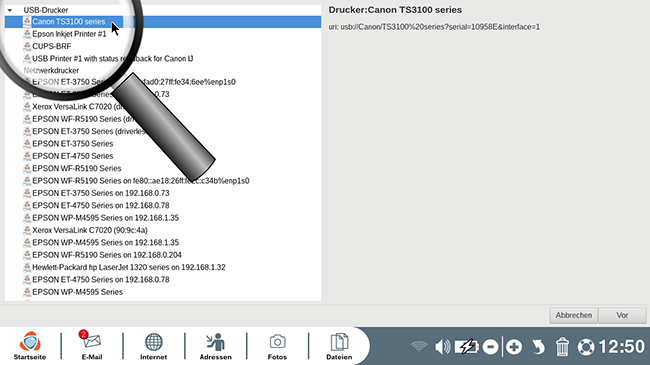
![]() Vermeiden Sie Drucker mit einer URL zu wählen, die mit ipp beginnt.
Vermeiden Sie Drucker mit einer URL zu wählen, die mit ipp beginnt.
Dann klicke ich auf "Vor". Und warte.
d. Suche meines Drucker in der Liste aller konfigurierbaren Drucker.
Links klicke ich auf die Marke meines Druckers und rechts auf das Modell.
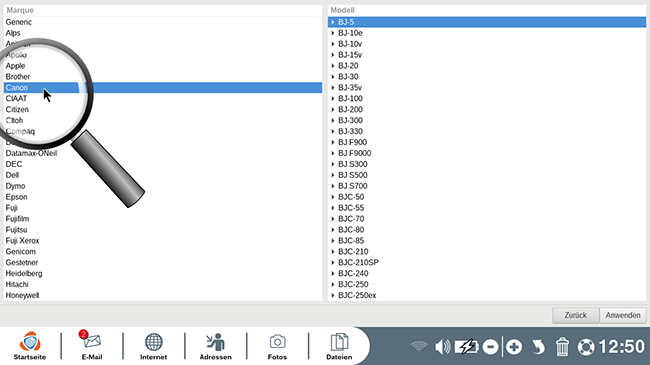
e. Das Modell auswählen.
In der Teilliste klicke ich auf das genaue Modell.
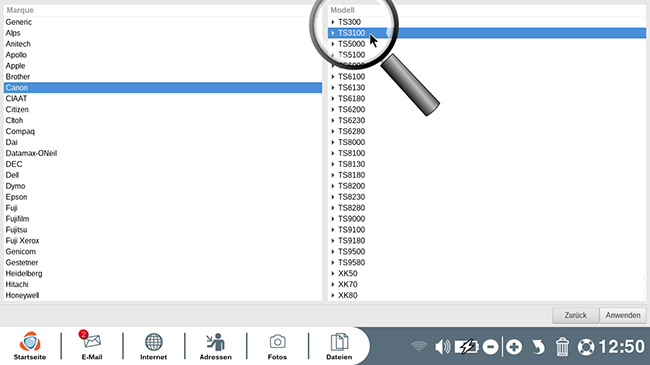
Dann klicke ich auf "Anwenden".
6 Bestätigung der Konfiguration.
Ich bin wieder auf dem Bedienfeld zur Konfiguration des Druckers.
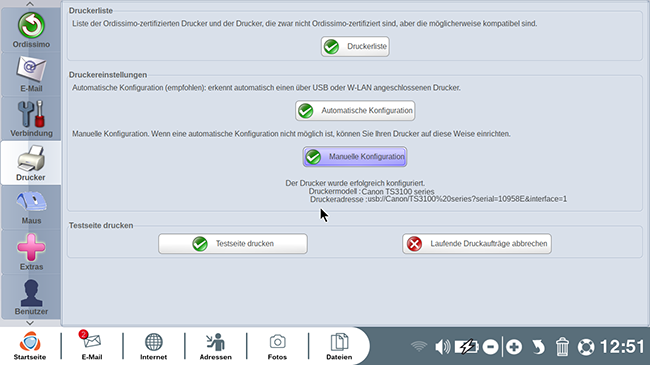
Ich kann anhand der Meldung unten "Manuelle Konfiguration" sehen, dass der Drucker korrekt konfiguriert wurde. :
"Der Drucker wurde erfolgreich konfiguriert.
Druckermodell: ...
Druckeradresse: ..."
7Überprüfen der Konfiguration.
Im Abschnitt "Drucken einer Testseite" klicke ich auf die Schaltfläche "Testseite drucken".
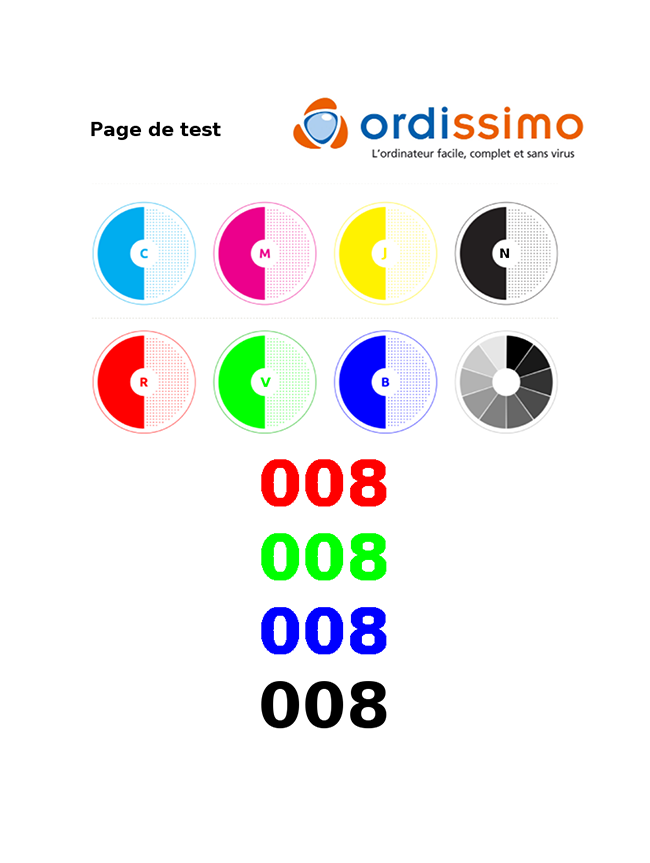
Wenn ein ähnliches Blatt gedruckt wird, bedeutet das, dass der Drucker richtig konfiguriert ist.
![]() Vergewissern Sie sich, dass sich mindestens ein A4-Blatt im Drucker befindet.
Vergewissern Sie sich, dass sich mindestens ein A4-Blatt im Drucker befindet.

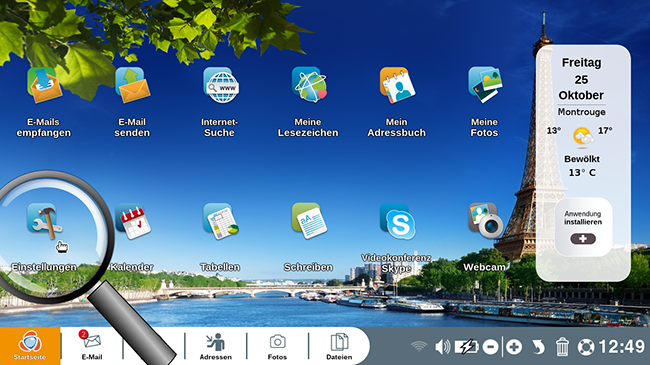
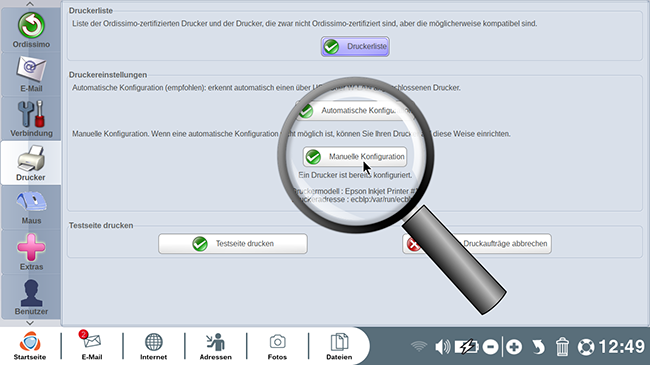
 An einen Freund schicken
An einen Freund schicken